多台电脑如何共享文件:实用指南
本文将通过四个方面详细阐述多台电脑如何共享文件的实用指南。首先介绍局域网络(LAN)共享文件的方法,然后探讨云存储服务的使用方式,接着介绍文件传输工具,之后讨论远程桌面连接的设置及使用。通过这些方法,多台电脑之间可以轻松快捷地共享文件。
1、局域网络(LAN)文件共享
局域网络是指在局部范围内连接多台电脑的网络,通过LAN文件共享可以实现多台电脑间的文件共享。首先,要确保所有电脑连接同一局域网,并设置共享文件夹的权限。其次,通过网络共享中的先进共享设置,选择要共享的文件夹并设置共享权限。之后,在其他电脑上找到共享文件夹并进行访问,即可实现文件共享。
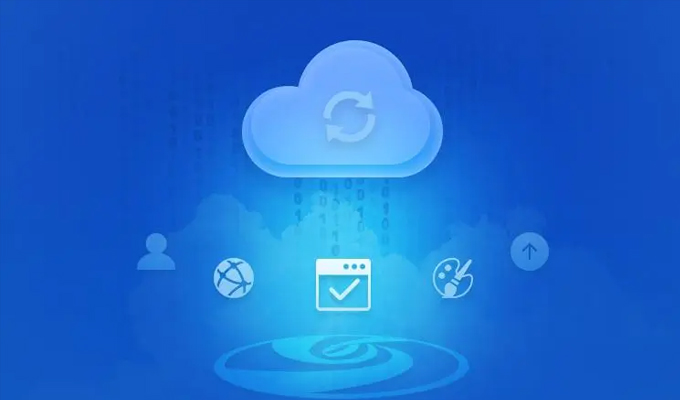
另外,也可以使用家庭组或工作组的功能,将多台电脑加入同一组,便于文件共享。在Windows系统中,可以通过控制面板中的网络和共享中心来设置家庭组或工作组,实现简单的文件共享。通过这些方法,可以轻松在局域网络中实现多台电脑的文件共享。
2、云存储服务
云存储服务是一种将文件存储在云端服务器上并可以通过网络访问的服务,通过云存储服务可以实现多台电脑之间的文件共享。首先,注册一个云存储账号并下载相应的客户端软件。其次,在电脑上安装客户端软件并登录账号,将要共享的文件上传至云端服务器。之后,在其他电脑上安装同样的客户端软件并登录账号,即可在不同电脑之间实现文件共享。
常见的云存储服务如Google Drive、Dropbox、OneDrive等,它们提供了免费和付费的存储空间选择,用户可以根据自己的需求选择适合的云存储服务。通过云存储服务,可以实现跨平台、跨设备的文件共享,方便快捷。
3、文件传输工具
除了局域网络和云存储服务,还可以使用文件传输工具来实现多台电脑之间的文件共享。常见的文件传输工具如FileZilla、WeTransfer等,它们可以通过FTP、HTTP等协议来实现文件的传输。首先,在发送端设置好文件传输工具并选择要发送的文件,然后输入接收端的IP地址和端口号,即可将文件发送至接收端。接收端接收到文件后,可以进行保存或者进一步操作。
文件传输工具不受网络环境和设备限制,能够快速地传输大容量的文件。通过文件传输工具,多台电脑可以方便地进行文件共享,适用于一次性大量文件共享的情况。
4、远程桌面连接
远程桌面连接是一种通过网络远程控制其他电脑的方法,通过远程桌面连接可以实现多台电脑之间的文件共享。首先,要在被控制的电脑上开启远程桌面服务,并设置账号和密码。然后,在控制端电脑上打开远程桌面连接工具,输入被控制端的IP地址和账号密码,即可实现远程桌面连接。在远程桌面连接中,可以进行文件的浏览、传输等操作。
远程桌面连接适用于需要远程操作其他电脑的情况,可以方便地进行文件共享和远程控制。通过远程桌面连接,可以在多台电脑之间实现文件共享,并且可以实现远程操作,提高工作效率。
通过局域网络(LAN)文件共享、云存储服务、文件传输工具和远程桌面连接等方法,多台电脑可以方便快捷地实现文件共享。根据不同的需求和场景选择合适的方法,可以提高文件共享的效率和便利性。
关于我们
360亿方云是中国企业协作与知识管理市场的领跑者。我们的产品以海量文件存储、在线编辑、多格式预览、全文检索、文件评论、安全管控等功能为特色,帮助企业轻松搭建知识库,提高内外协同效率,保障数据安全。目前,360亿方云已经为超过56万家企业用户提供服务,其中包括浙江大学、碧桂园、长安汽车、吉利集团、晶科能源、金圆集团等大型客户。
-
本文分类: 常见问题
-
浏览次数: 2350 次浏览
-
发布日期: 2024-07-31 10:00:24

 400-993-9050
400-993-9050













 浙公网安备 33011002015048号
浙公网安备 33011002015048号 微信咨询
微信咨询
 电话咨询
电话咨询